VSCode的疑难解答功能分散在多个面板中,通过命令面板可打开日志、禁用扩展、查看开发者工具;问题面板显示代码错误警告;输出面板查看扩展和任务信息;扩展视图支持禁用或分析扩展性能;官方指南提供常见问题解决方案,组合使用这些工具可高效定位问题。
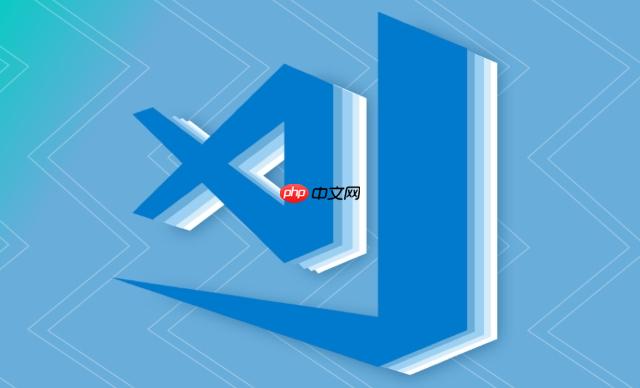
VSCode 的疑难解答功能并不是一个独立的菜单项,而是分散在多个工具和面板中,帮助你诊断和解决编辑器使用过程中遇到的问题。
按下 Ctrl+Shift+P(macOS 上是 Cmd+Shift+P)打开命令面板,输入以下关键词可以找到相关诊断功能:
位于底部面板区域,点击左侧活动栏的“问题”图标(感叹号),或使用快捷键 Ctrl+Shift+M。这里会列出当前项目中代码的语法错误、警告等,是日常开发中最常用的“疑难解答”入口。
通过菜单栏选择 查看 → 输出,或按 Ctrl+Shift+U。在这里可以查看各种扩展、任务、调试器等输出的详细信息,比如 TypeScript 服务、Python 解释器、Git 操作记录等。
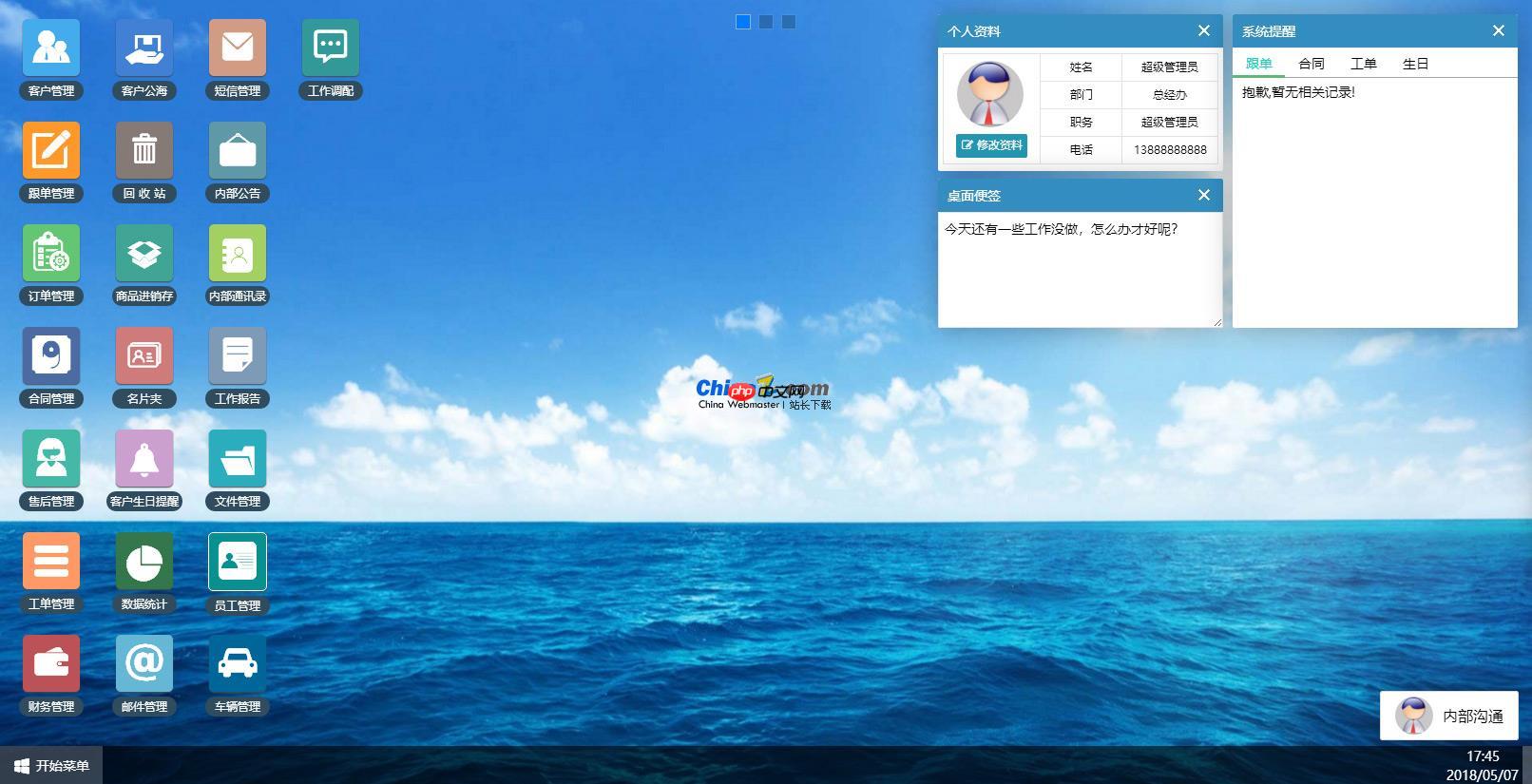
今客CRM客户管理系统主要是为了帮助企业解决在日常工作中遇到的客户管理等难题而开发,通过今客CRM客户管理系统可以对企业事务中的不同功能进行操作,用户通过自定义字段类型可以达到适合不同企业的需求。在今客客户关系管理系统中管理着一个企业最为完整的客户信息,全面的客户信息覆盖在企业的市场营销、销售和服务与技术支持等企业整个前端办公领域的各个环节里。它为企业带来附加价值是不可限量的。今客CRM客户管理系
 23
23

如果你怀疑问题是某个扩展导致的:
VSCode 官网提供了详细的故障排除文档,涵盖启动失败、远程连接问题、调试不生效等场景。可在帮助菜单中选择 Help: Learn More About Troubleshooting 跳转查阅。
基本上就这些。VSCode 没有集中式的“疑难解答中心”,但通过命令面板、问题面板和日志工具组合使用,能有效定位大多数问题。关键是知道从哪里调出这些工具。
以上就是VSCode的疑难解答功能在哪里?的详细内容,更多请关注php中文网其它相关文章!

每个人都需要一台速度更快、更稳定的 PC。随着时间的推移,垃圾文件、旧注册表数据和不必要的后台进程会占用资源并降低性能。幸运的是,许多工具可以让 Windows 保持平稳运行。

Copyright 2014-2025 https://www.php.cn/ All Rights Reserved | php.cn | 湘ICP备2023035733号